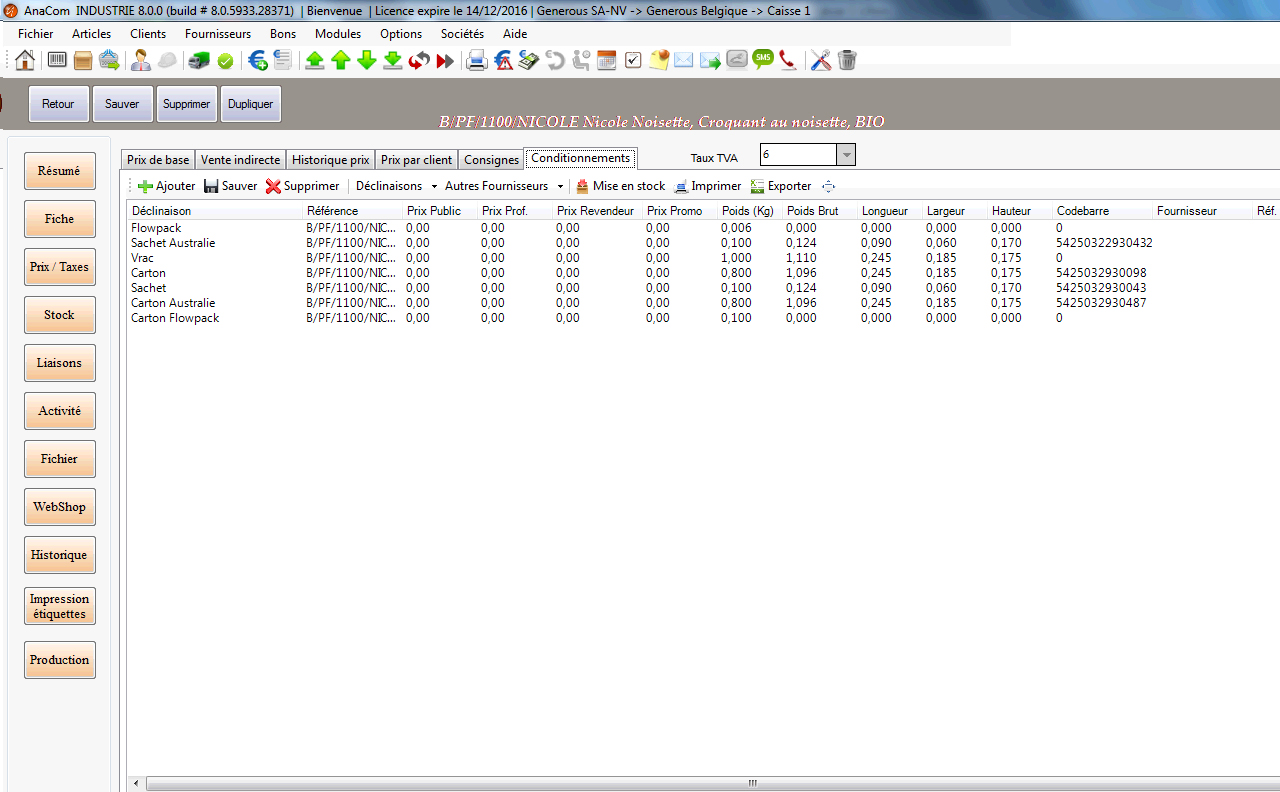Interface Anacom
Apprenez à personnaliser votre interface Anacom.
Apprenez à personnaliser votre interface Anacom.
A l'ouverture d'Anacom, le logiciel vous propose un dashboard par "défaut" avec les fonctionnalités principales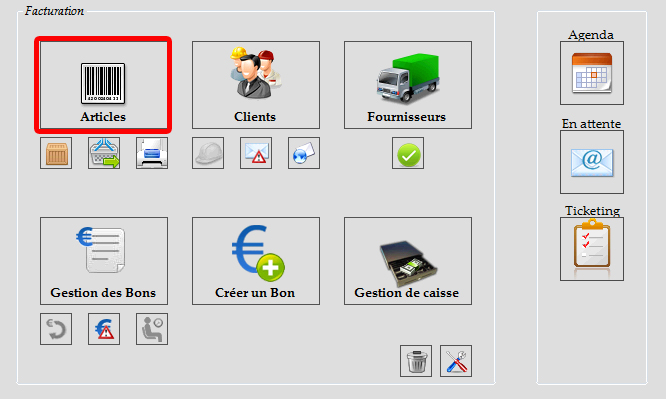
Les 3 boutons en haut à droite correspondent aux options générales pour le premier (encadré en vert), le second aux mises à jour (encadré en rouge) et le dernier à la déconnexion (encadré en bleu)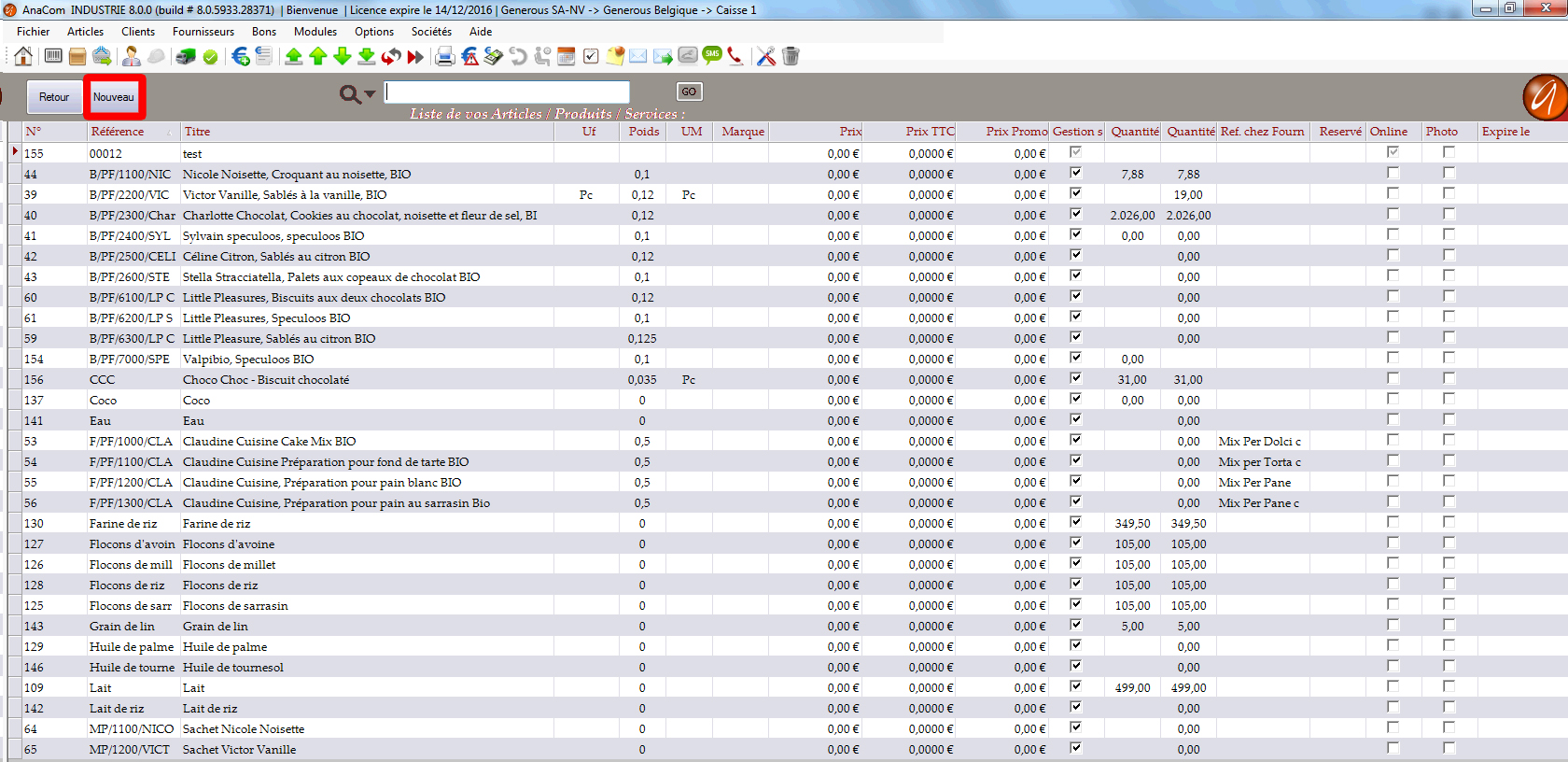
Lorsque vous cliquez sur "Mise à jour" (encadré en rouge sur l'image précédente),
la fenêtre suivante s'ouvre. Vous devez alors sélectionner la flèche orange qui correspond à la mise à jour client BETA
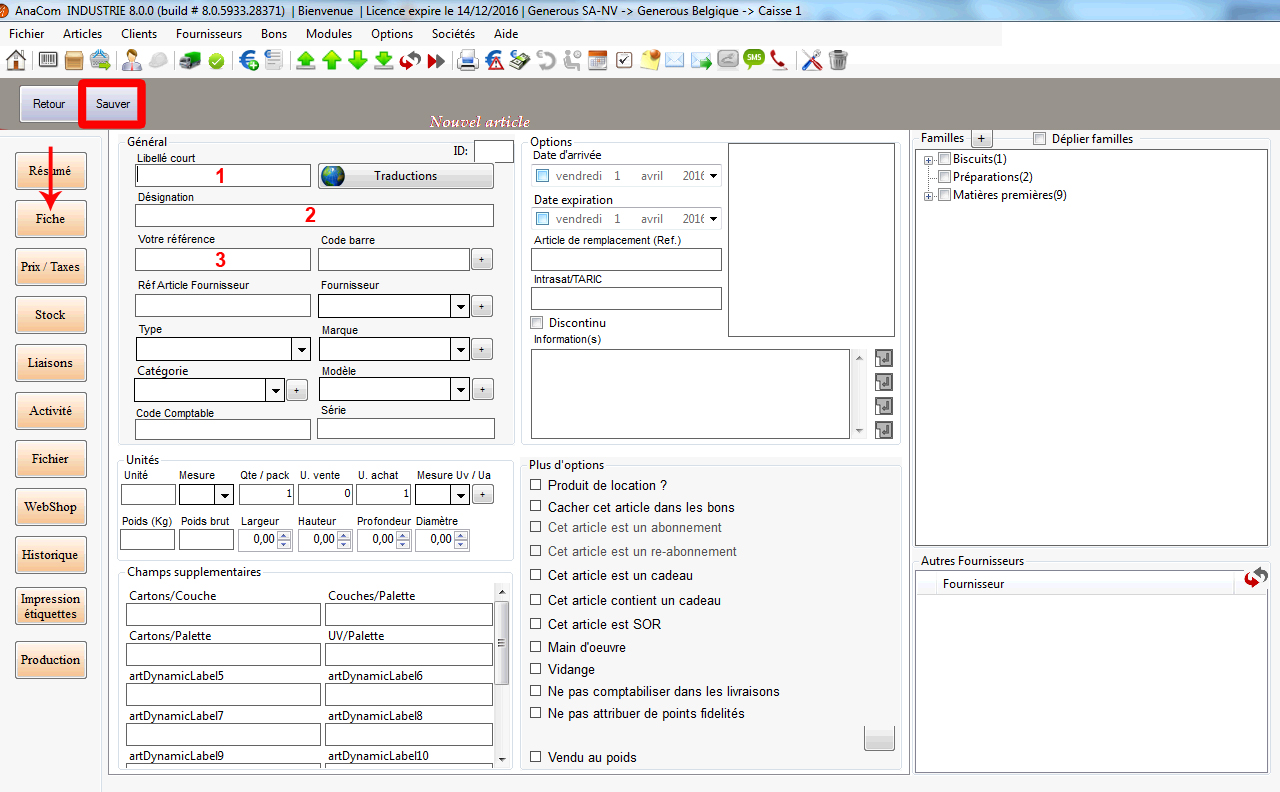
Lorsque vous cliquez sur "Déconnexion" (encadré en bleu sur l'image précédente),
la fenêtre suivante s'ouvre. Vous devez alors sélectionner soit "Déconnexion", soit "Fermer l'application"
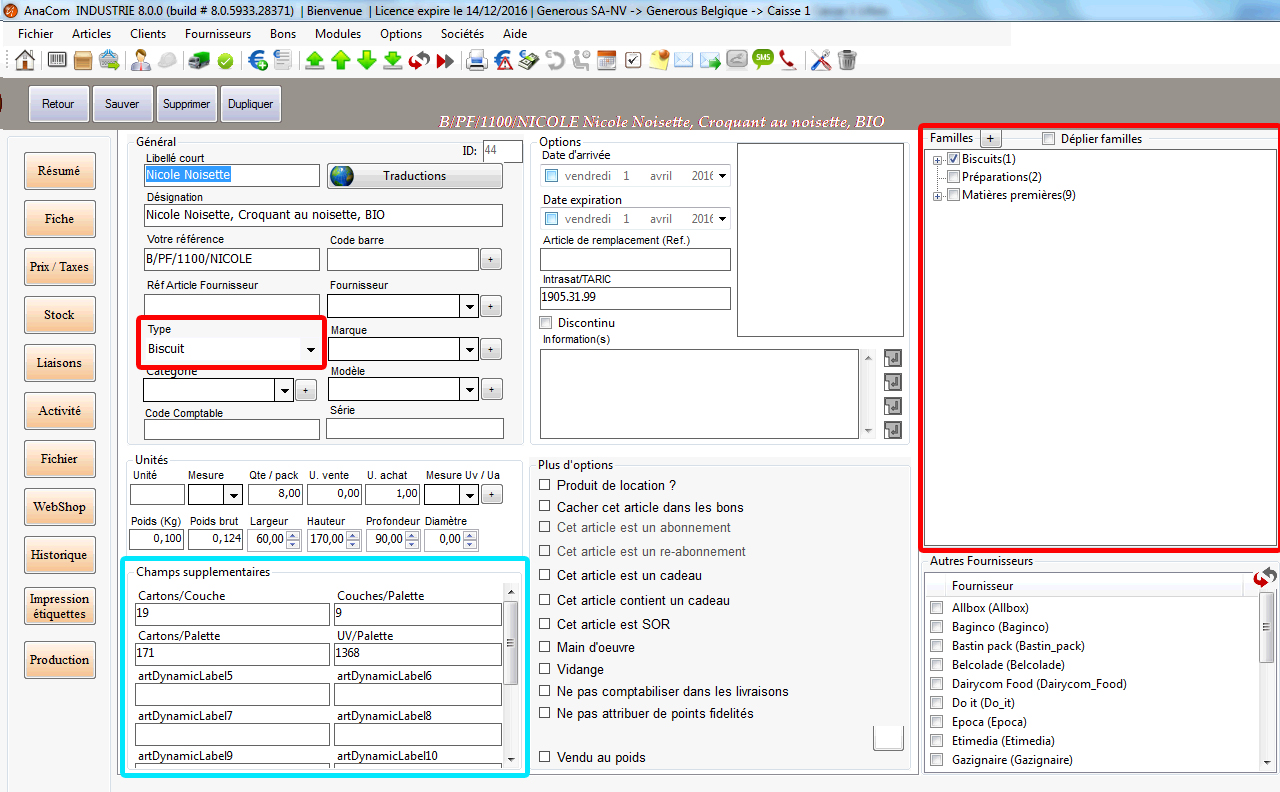
Pour avoir une vue d'ensemble sur les fonctionnalités, comme c'était le cas précédemment, cliquez sur "Accueil" (encadré en vert). Le menu apparaîtra alors.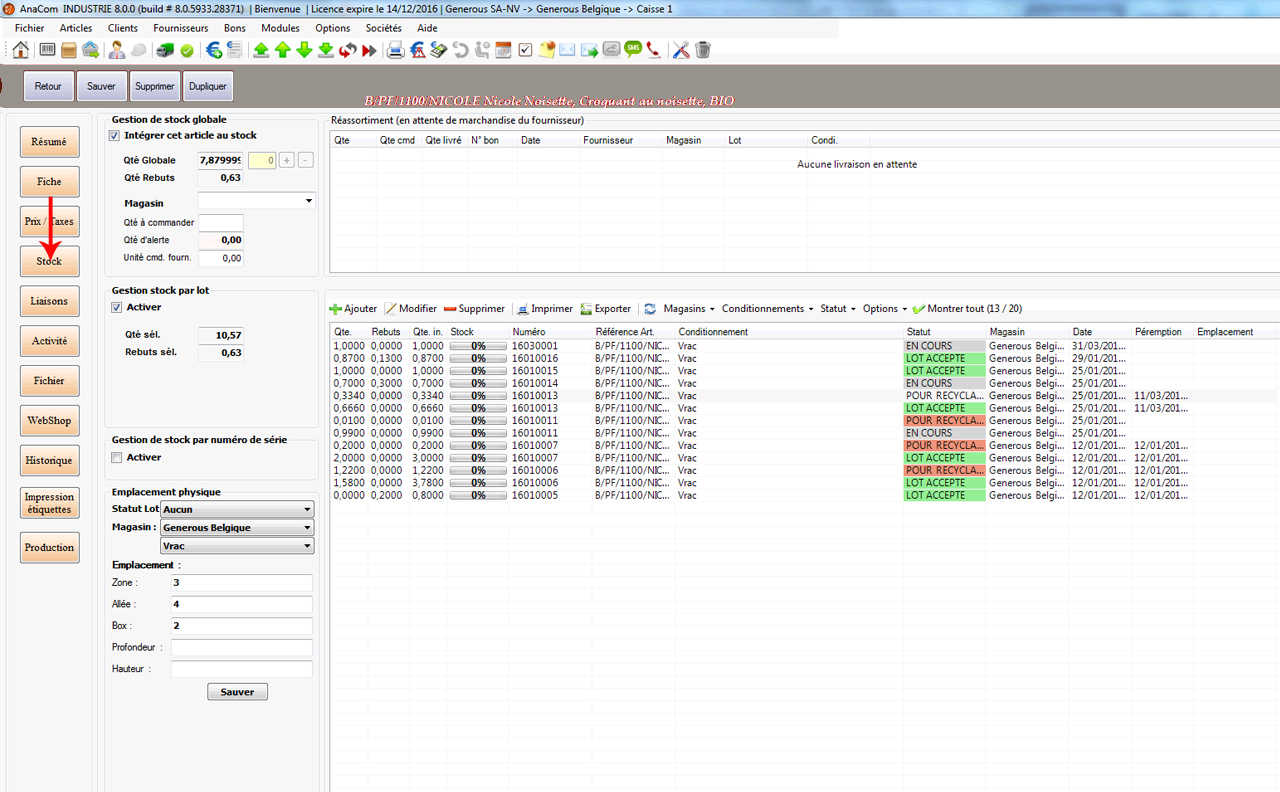
Pour le faire disparaître, recliquez sur "Accueil".
Grâce au nouveau Dashboard, il vous est désormais possible de moduler votre interface selon vos besoins.
Pour se faire, faites un clic droit sur le dashboard et cliquez sur "Modifier mon Dashboard".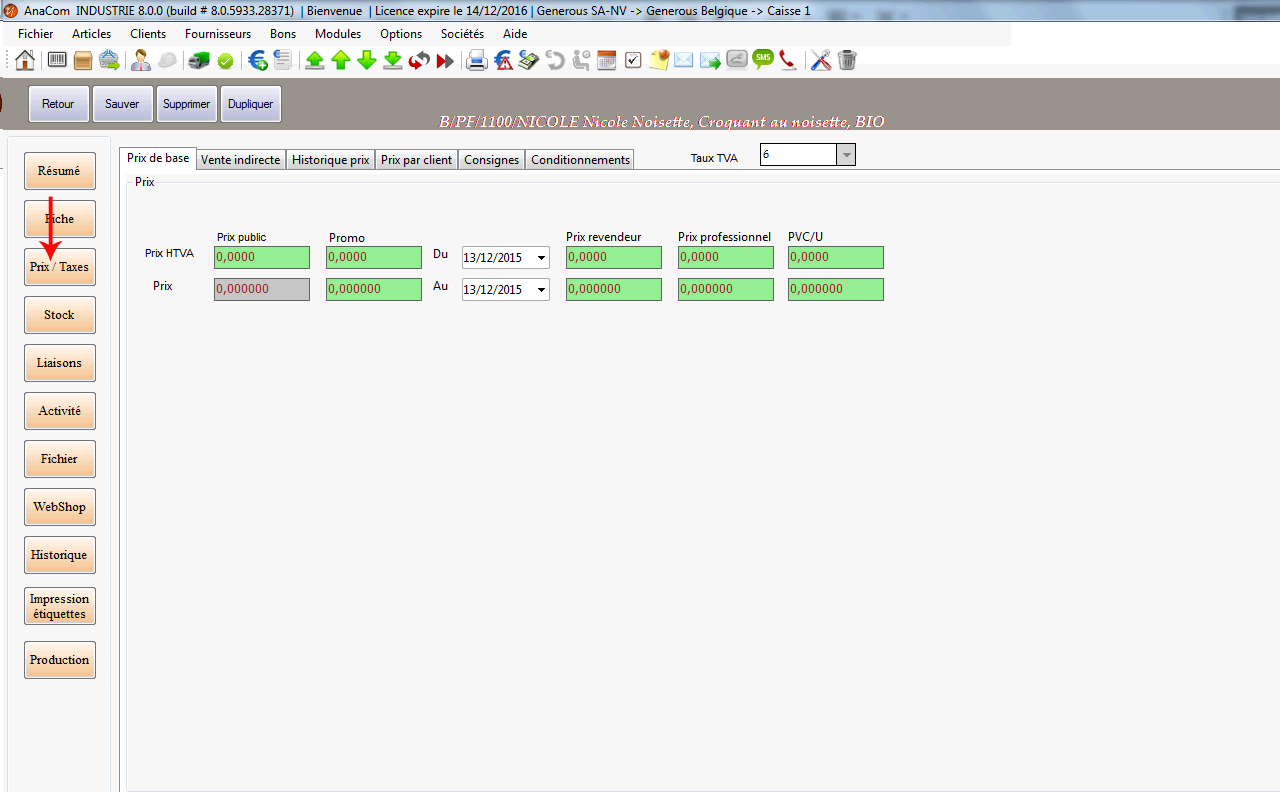
A partir de ce clic droit, vous pouvez également changer la couleur de fond ainsi que la couleur des titre.
Un fois fait, vous accédez alors à l'ensemble des fonctionnalités auxquelles vous avez accès dans Anacom.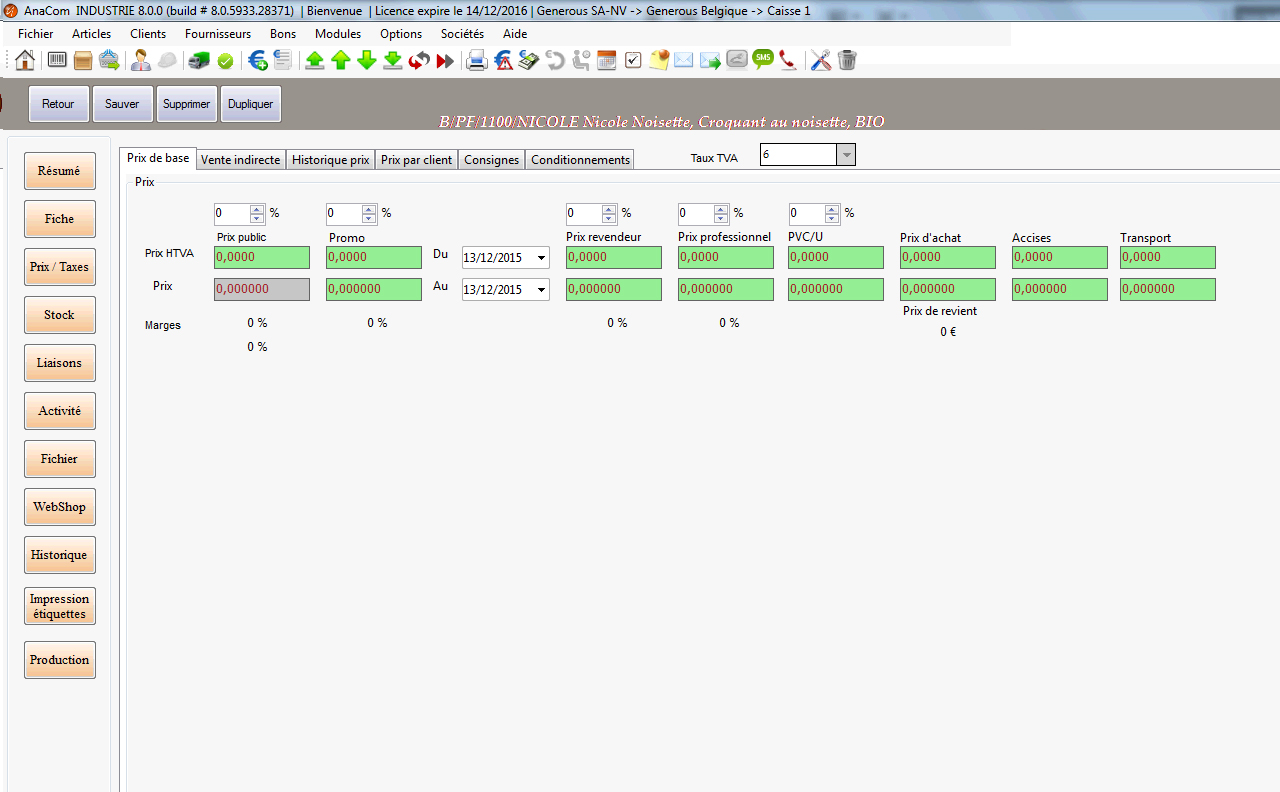
Pour ajouter un élément à votre dashboard, glissez l'icône des widgets disponibles vers l'endroit où vous souhaitez qu'elle se trouve (flèche rouge).
Pour enlever une fonctionnalité de votre dashboard, glissez l'icône vers la colonne des widget disponibles (flèche verte).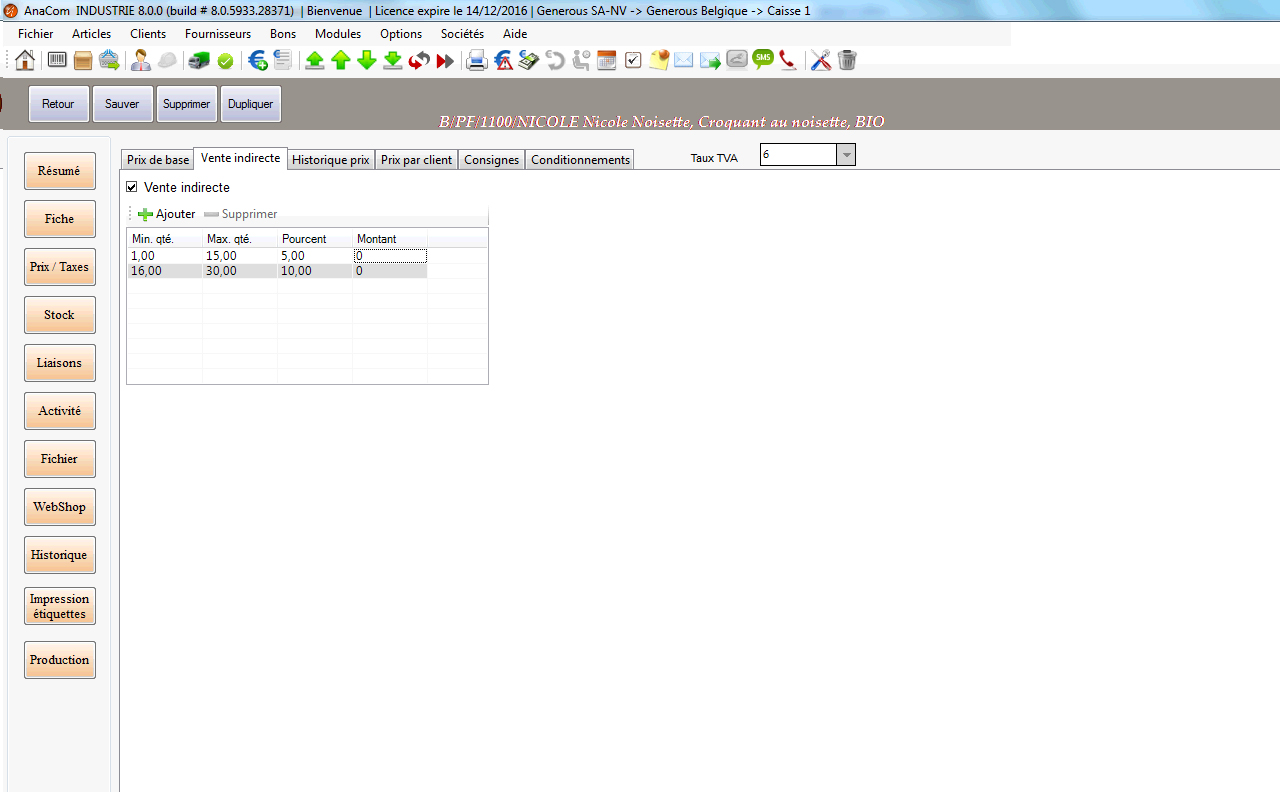
Vous avez la possibilité de choisir la taille de votre icône. Il y a 3 tailles différentes: normal, medium et grand.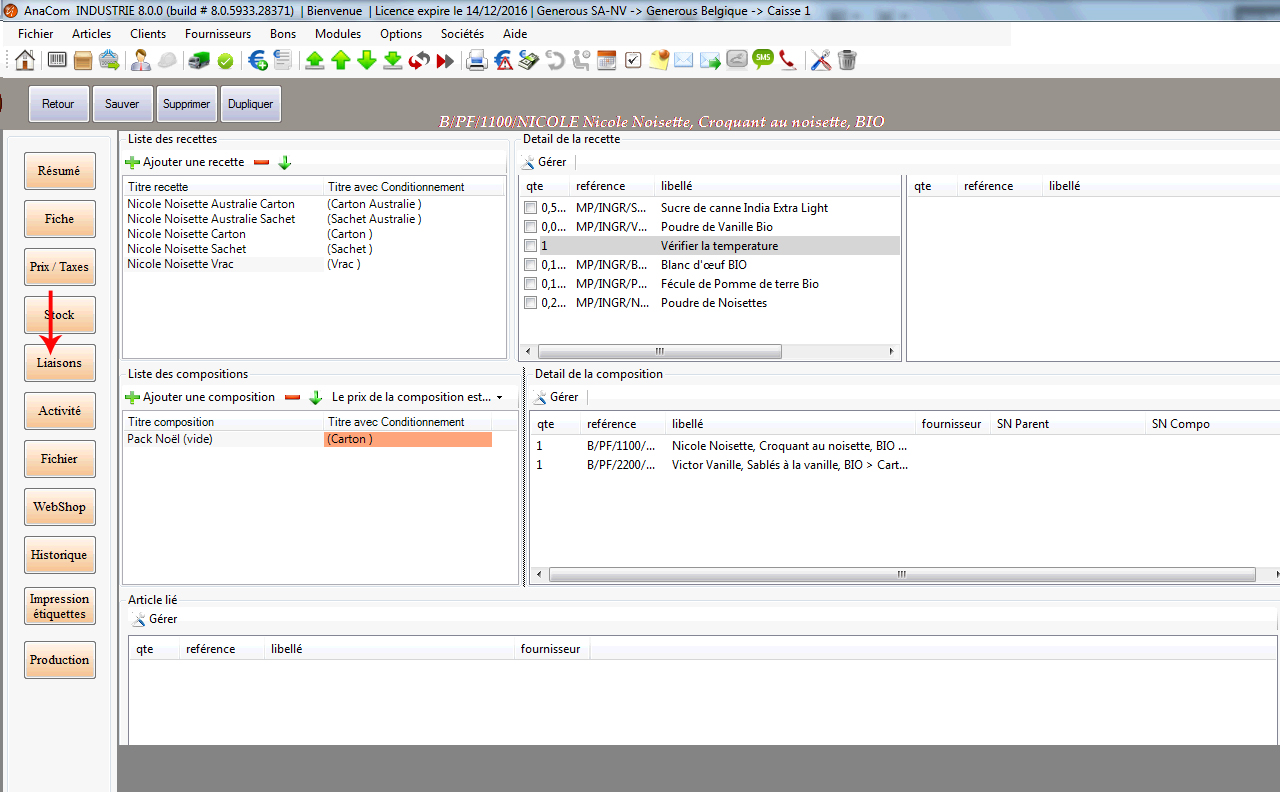
Vous pouvez également modifier le nom des groupe (comme ici "Divers") et aussi changer l'ordre des colonne en modifiant leur numéro (encadrés verts)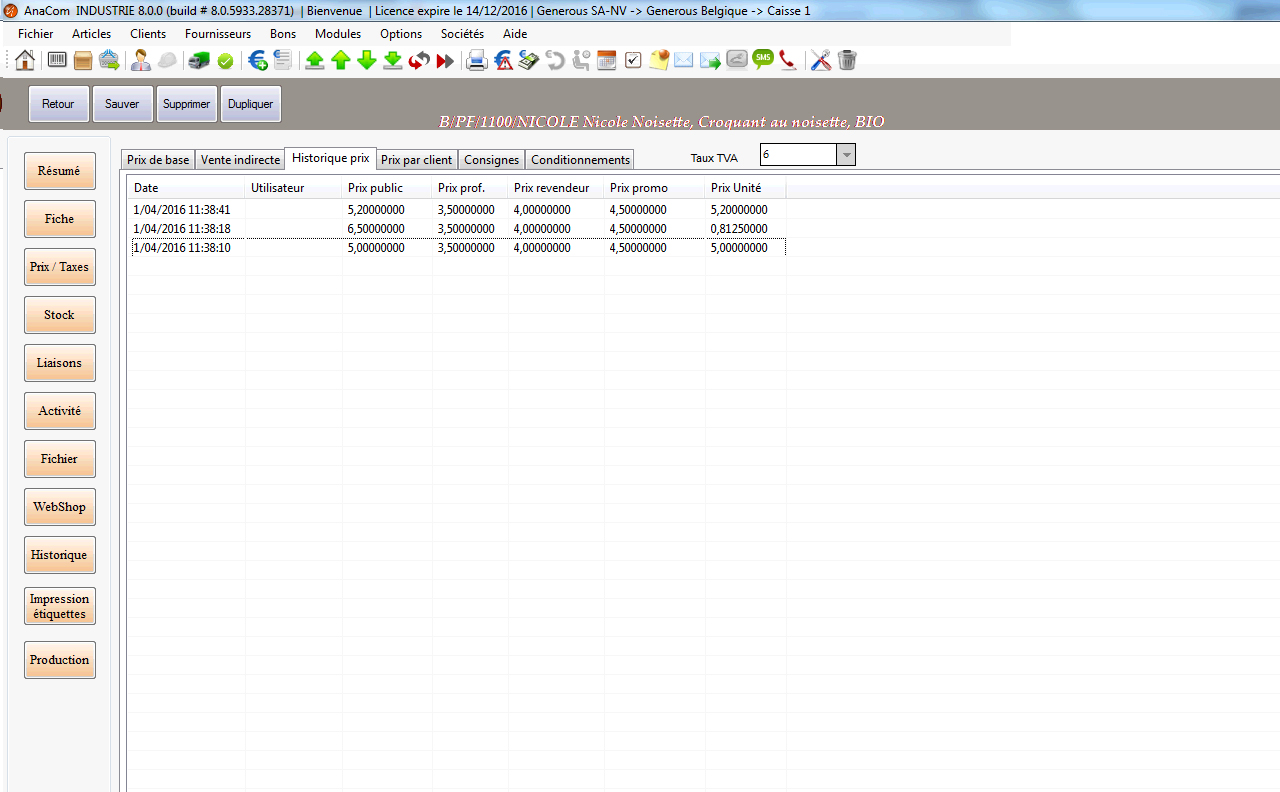
Pour sortir de l'édition, faites de nouveau un clic droit.
Vous pouvez alors "Sortir de l'édition" mais également, ajouter un groupe supplémentaire ou choisir la couleur des titres.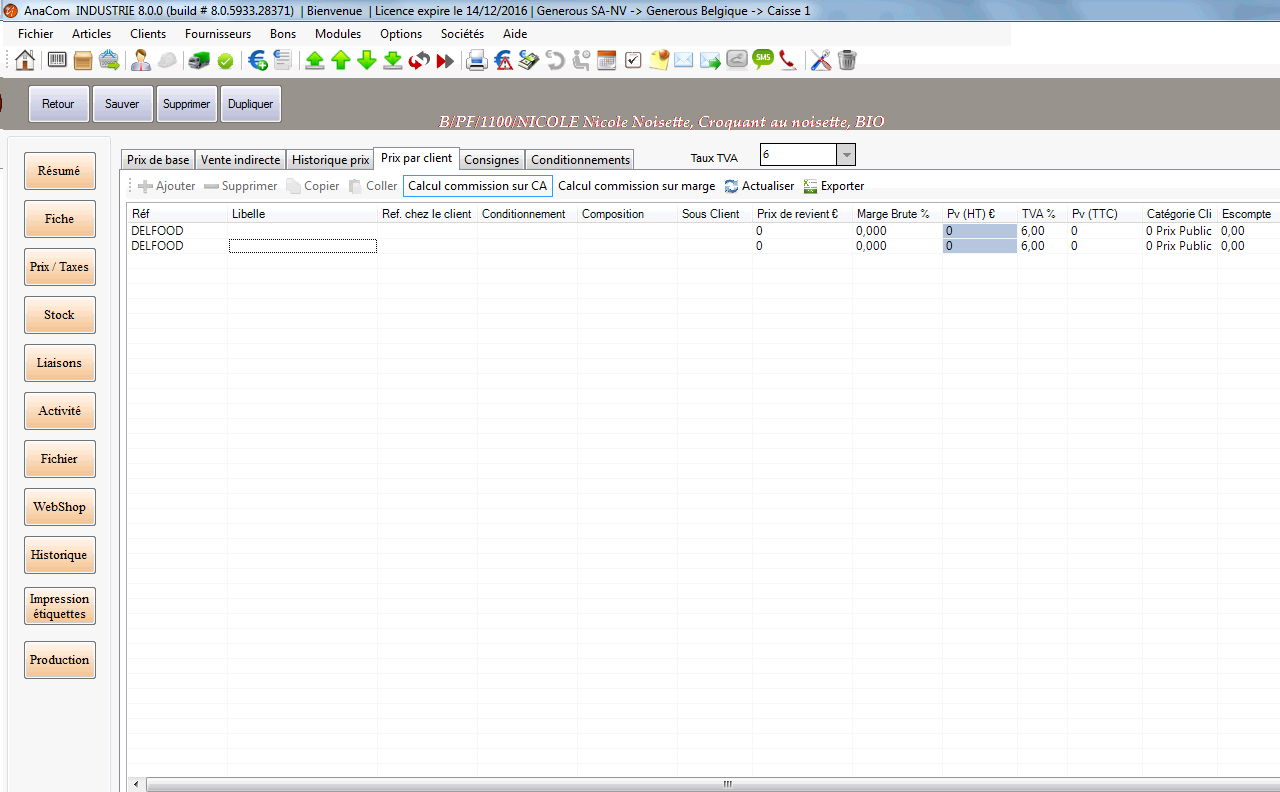
Votre dashboard est désormais personnalisé.